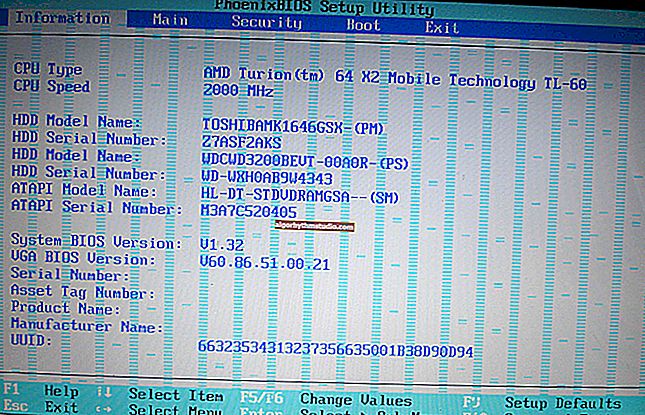Temperatura dei processori AMD Ryzen: che è considerata normale (funzionante) e che si surriscalda. Diversi modi per abbassare la temperatura (t ° C)
 Buona giornata!
Buona giornata!
A causa del prezzo relativamente basso e delle ottime prestazioni, i processori Ryzen sono ora abbastanza popolari ... (Ho anche consigliato di montarli su di essi non molto tempo fa ?).
E, naturalmente, le domande sulla loro temperatura di esercizio e su cosa fare se è uscita dal "range normale" - hanno iniziato a diventare più frequenti (a quanto pare il problema è ancora nel frigorifero boxed "debole", che molti mettono di default ...).
In realtà, in questa nota ho deciso di raccogliere molte delle mie brevi risposte da messaggi privati e metterle insieme in una nota. Penso che dovresti imparare alcune basi da esso ... ?
Nota: a proposito, consiglierei anche di prestare attenzione alle letture del sensore di temperatura della CPU se noti che il computer inizia a rallentare, si spegne / si riavvia in modo casuale, appare una schermata blu e si sente un forte ronzio di dispositivi di raffreddamento. Questi sono tutti "sintomi" di surriscaldamento ...
*
In breve e in generale (AMD Ryzen)
Visualizzazione della temperatura attuale
Metodo 1
Il modo più semplice e informativo per monitorare rapidamente il cambiamento nella temperatura della CPU è yavl. utilità ? AIDA 64.
Devi solo andare alla scheda "Computer / Sensori" e ti verranno presentate le temperature: processore, scheda madre, scheda video, unità, ecc.
A proposito, non sarà superfluo vedere quanto velocemente ruota la ventola (nel mio esempio, 869 RPM ? (ovvero 869 giri al minuto)).

AIDA 64 - sensori di visualizzazione
Non posso non notare che AIDA 64 ha un "trucco" molto conveniente: entrando nelle opzioni del programma, nella scheda "Icone sensori" , puoi metterli nel vassoio (accanto all'orologio).
Quindi, puoi scoprire la temperatura attuale semplicemente spostando gli occhi in qualsiasi momento! Convenientemente !? ?

I sensori con gli indicatori richiesti sono posizionati nel vassoio - AIDA64
*
Metodo 2
In una nota di questo tipo non si può non notare un'altra utilissima utility per visualizzare sia le temperature che molti altri indicatori (frequenza CPU, voltaggio, velocità ventola, ecc.) - stiamo parlando di ? HWMonitor.
Ovviamente, durante l'overclocking o alcuni "problemi" con un PC, tutti questi indicatori sono molto convenienti da visualizzare insieme.

HWMonitor - schermo della finestra del programma
Questa utility è utile anche in quanto mostra non solo i valori correnti, ma anche i valori massimi / minimi. indicatori che erano nella sessione corrente (questo può essere molto comodo se la temperatura "saltava" in qualche applicazione in esecuzione che non sei riuscito a minimizzare ai picchi ...).
*
Metodo 3
Ovviamente puoi anche controllare la temperatura della CPU nel ? BIOS (UEFI). Di norma, per questo è necessario aprire la scheda "H / W Monitor" ("Sensors", "Info", ecc., A seconda della versione del BIOS).
In generale, questo metodo non è molto conveniente, perché consente di stimare la temperatura solo durante il normale funzionamento del PC (il valore t (° C) all'avvio dello stesso gioco - ovviamente, sarà più alto).
? Aiuto!
Come accedere al BIOS (UEFI) su un computer o laptop [istruzione]

Temperatura della CPU // UEFI ASRock
*
Quale temperatura può essere considerata normale (funzionante)
Per cominciare, va detto che i processori AMD Ryzen hanno diverse generazioni (ad esempio, Ryzen 5 2 600x è la seconda generazione). Al momento, la 1a, 2a e 3a generazione sono rilevanti e fornirò i numeri sotto per loro (cosa ci aspetta lì in futuro è sconosciuto ...).
Noto anche che nonostante la protezione a due livelli della CPU (nota: in caso di surriscaldamento, il PC si spegnerà semplicemente), lavorare ad alte temperature può compromettere seriamente la durata del processore. E Ryzen bruciato non è raro al giorno d'oggi ...
Importante!
La temperatura critica per il tuo modello di CPU ? è indicata sul sito Web del produttore.
A causa del fatto che le informazioni (nel tempo) tendono a diventare obsolete, controlla tu stesso la cifra di controllo!
*
? Da 30 a 45 ° C (gradi Celsius) è l'intervallo di temperatura normale per la CPU (più ottimale ?). Di solito, questi valori vengono mantenuti sotto carico leggero: navigazione web, lavoro con documenti, ecc.
? da 50 a 70 ° C - campo di funzionamento sotto carico. Di solito, questa temperatura si osserva quando si eseguono giochi impegnativi, codifiche video, quando si lavora in editor, ecc.
? Da 70 a 79 ° C - se la temperatura "supera" i 70 ° C - possiamo dire che questa è la prima "campana" di surriscaldamento. Ciò accade, di solito, con un carico elevato e un dispositivo di raffreddamento "debole" (potrebbe essere il momento di pulire il computer dalla polvere, sostituire la pasta termica, ecc.). In linea di principio, puoi lavorare, ma non consiglierei di lasciare la situazione in questo modo per molto tempo.
? Da 80 ° C - un intervallo estremamente indesiderabile, perché a temperature superiori a 80 ° C inizia il throttling (il processore azzera le frequenze per evitare danni termici dovuti al surriscaldamento. Durante il funzionamento, potresti notare che il sistema è diventato meno reattivo, sono comparsi dei "freni" ...).
≈95 ° C - valore critico per CPU AMD Ryzen (dati dal sito ufficiale del produttore). Quando la temperatura si avvicina a questo valore, il computer si spegnerà semplicemente (in modo che la CPU non si bruci). Naturalmente, lavorare a temperature così elevate è altamente sconsigliato!
*
Come abbassare la temperatura: alcuni consigli
Vorrei sottolineare che le raccomandazioni possono essere eseguite sia in momenti complessi che in momenti separati.
Se hai un laptop, controlla l'articolo, il cui link è riportato appena sotto (?).
? Aiuto!
Il laptop si sta riscaldando: cosa fare? La temperatura è sempre alta: 85 ° C +
*
? Suggerimento 1

Per cominciare, aprire l'unità di sistema e ? pulire tutti i componenti dalla polvere (per alcuni utenti, i pezzi interi "non soffiati" si accumulano lì in sei mesi o un anno).
? Suggerimento 2
Presta attenzione al frigorifero. La versione box (fornita con la CPU) in termini di raffreddamento è significativamente inferiore a un tower cooler con 4-6 tubi di rame (inutile dire che la differenza di rumore ...).
Se possibile, consiglierei di sostituire il radiatore (e aggiornare il grasso termico).
? A proposito!
Puoi acquistare un dispositivo di raffreddamento per relativamente pochi soldi nei negozi online cinesi

Raffreddatore in scatola a sinistra, raffreddatore a torre a destra
? Suggerimento 3
Se si dispone di un case scarsamente ventilato, è possibile aprire il coperchio laterale dell'unità di sistema e, al contrario, inserire un normale ventilatore della stanza. Di norma, questo metodo migliora significativamente il raffreddamento di tutti i componenti (ma, ovviamente, è temporaneo ...).
? Suggerimento 4
Prova a limitare il max. le prestazioni della tua CPU (questo non sempre interferisce con il normale gioco o lavoro, ma scendere di 10-15 ° C è facile!).
Per fare ciò, vai al Pannello di controllo di Windows di Windows e apri la scheda Hardware e suoni \ Opzioni risparmio energia \ Modifica impostazioni combinazione risparmio energia .
Tra questi aggiuntivi. parametri di potenza , impostare il valore inferiore al 100% nella riga "Stato massimo processore" (ad esempio, 99 ÷ 90% ?).

Stato massimo del processore - 90%
Pertanto, il funzionamento della CPU diventerà un po 'più lento, ma allo stesso tempo la temperatura dovrebbe iniziare a scendere ⇓ ...
? Suggerimento 5
Su molti PC utilizzando speciali. utilità (o impostazioni nel BIOS), è possibile configurare il dispositivo di raffreddamento per un raffreddamento più intenso (questo è tanto più importante se, ad esempio, la modalità bilanciata / silenziosa è abilitata per impostazione predefinita). Questo argomento è piuttosto ampio, quindi il link sottostante è per aiuto ...
? Aiuto!
Come regolare la velocità di rotazione dei refrigeratori (ventole).
*
Questo conclude la nota per ora ...
I componenti aggiuntivi sull'argomento sono i benvenuti!
In bocca al lupo!
?